Vom Absender gelöschte WhatsApp-Bilder wiederherstellen
WhatsApp ist eine sehr benutzerfreundliche App, die von Millionen von Menschen auf der ganzen Welt verwendet wird. Mit nur mobilen Daten oder einer einfachen WLAN-Verbindung können Sie mühelos mit Ihren Lieben in Kontakt bleiben. Sie können sogar einen Sprach- oder Videoanruf tätigen und Textnachrichten, Bilder und Videos teilen. Diese einzigartige App kann sowohl für die persönliche Kommunikation als auch für die erfolgreiche Führung Ihres Unternehmens verwendet werden.
Es kann jedoch vorkommen, dass Sie versehentlich einige wichtige Bilder löschen, die vom Absender freigegeben wurden, und sie nicht wiederherstellen können, oder wenn der Absender sie löscht, bevor Sie die Fotos herunterladen. Wenn das der Fall ist, sind Sie hier genau richtig, denn wir haben die einfachen Wege aufgezählt So stellen Sie gelöschte WhatsApp-Bilder wieder her.
Methode 1: Anfordern der Medien von anderen Teilnehmern
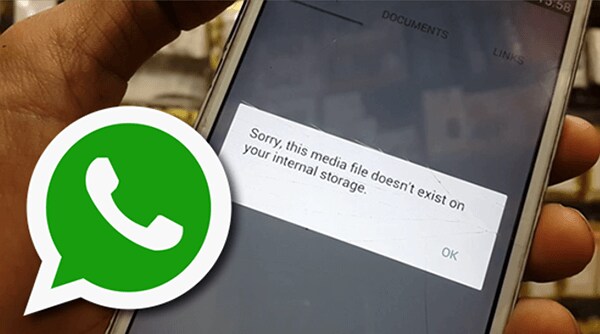
Oft löschen Sie versehentlich die Bilder, die von Ihren Lieben gesendet oder in einer Gruppe geteilt wurden, die Sie sofort bereuen. Der erste einfachste Schritt, den Sie versuchen könnten, besteht darin, jeden anzufordern, der das Bild möglicherweise auf seinem Gerät gespeichert hat. Wenn Sie das Foto hochgeladen und später gelöscht haben, besteht die Möglichkeit, dass der Empfänger der Gruppenmitglieder das Bild auf seinem Telefon gespeichert hat.
Während Sie Bilder im Gruppenchat teilen, bietet Ihnen WhatsApp die Option „Für mich löschen“, wobei das Bild für Sie gelöscht wird, aber andere es möglicherweise immer noch auf ihrem Telefon haben.
Was auch immer der Fall sein mag, das Fragen anderer Empfänger oder des Absenders (im Falle eines individuellen Chats) kann Ihr Problem mit verlorenen Bildern lösen.
Methode 2: Wiederherstellen eines WhatsApp-Backups
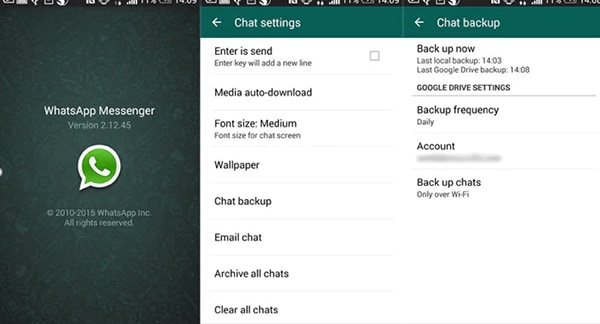
Methode eins klingt einfach und praktisch, aber es besteht die Möglichkeit, dass Sie die Bilder nicht erneut anfordern können oder sie die Bilder auch nicht dabei haben. Die folgende Methode, die Sie ausprobieren könnten, ist die Wiederherstellung der Nachrichten oder Fotos über das WhatsApp-Backup. In dieser Methode werden wir uns ansehen So stellen Sie gelöschte Bilder von Android wieder her und iOS mit Hilfe von Backups, die sie unterstützen.
Android-Smartphones haben die Backups auf dem Google-Laufwerk gespeichert, das mit Ihrer WhatsApp verbunden ist. In ähnlicher Weise sichert iOS auf iCloud für iPhone-Benutzer. Schauen wir uns also an, wie gelöschte WhatsApp-Bilder von beiden Plattformen wiederhergestellt werden können.
Schauen wir uns an So stellen Sie WhatsApp-Bilder auf dem iPhone wieder her aus iCloud-Backup:
(Hinweis: Dies funktioniert nur, wenn Ihre WhatsApp-Sicherungseinstellungen die Sicherung auf der iCloud zulassen))
Schritt 1: Melden Sie sich mit Ihrer ID und Ihrem Passwort bei Ihrer iCloud an, um auf Ihr iCloud-Backup zuzugreifen.

Schritt 2: Überprüfen Sie, ob Ihre automatische Sicherung aktiviert ist, indem Sie zu gehen Einstellungen > Chat > Chat-Backup.

Schritt 2: Wenn Sie Ihr Backup aktiviert haben, müssen Sie die WhatsApp-Anwendung von Ihrem Telefon deinstallieren und erneut installieren. Überprüfen Sie einfach Ihre Telefonnummer, sobald Sie erneut auf Ihrem Telefon installiert sind.
Schritt 3: Sobald Sie Ihre WhatsApp neu installiert haben, werden Sie aufgefordert ‘Chatverlauf wiederherstellen’ und Sie können Ihre gelöschten WhatsApp-Nachrichten wieder abrufen.

Unten sind die Schritte auf So stellen Sie gelöschte WhatsApp-Bilder von Google Drive wieder her für Android-Nutzer:
(Hinweis: Dies funktioniert nur, wenn Ihre WhatsApp-Sicherungseinstellungen die Sicherung auf Google Drive zulassen)
Schritt 1: Beginnen Sie mit der Deinstallation der WhatsApp-Anwendung.
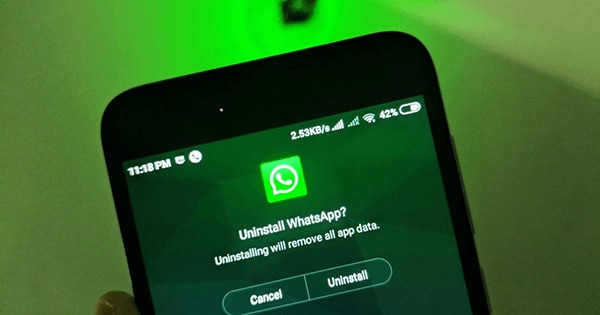
Schritt 2:Installieren Sie die App erneut auf demselben Gerät und mit derselben Nummer.
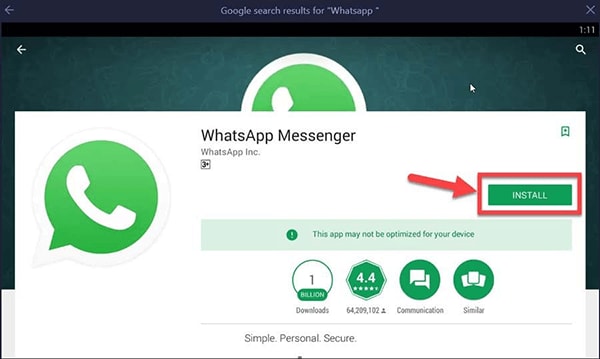
Schritt 3: Die Option „Alte Chats wiederherstellen“ wird während der Installation der App angezeigt. Tippen Sie darauf und warten Sie, bis Ihre Daten wiederhergestellt sind.

Diese Schritte stellen Ihre gelöschten Nachrichten wieder her!
Methode 3: Überprüfen Sie den WhatsApp-Medienordner auf Ihrem Telefon
Diese Methode funktioniert nur für Android-Benutzer. Das iPhone erlaubt keinen Zugriff zum Durchsuchen seines Dateisystems, daher funktioniert diese Methode bei iOS-Benutzern nicht. Lassen Sie uns die Schritte sehen, die damit verbunden sind So stellen Sie WhatsApp-Bilder wieder her, die vom Absender auf Android gelöscht wurden:
Schritt 1: Beginnen Sie mit dem Öffnen Ihres „Dateimanagers“ oder „Dateibrowsers“ auf Ihrem Gerät.
Schritt 2: Suchen Sie nach „Interner Speicher“ und klicken Sie darauf.
Schritt 3: Scrollen Sie nach unten und wählen Sie „Whatsapp“ aus der Liste aus, wie unten im Bild gezeigt.
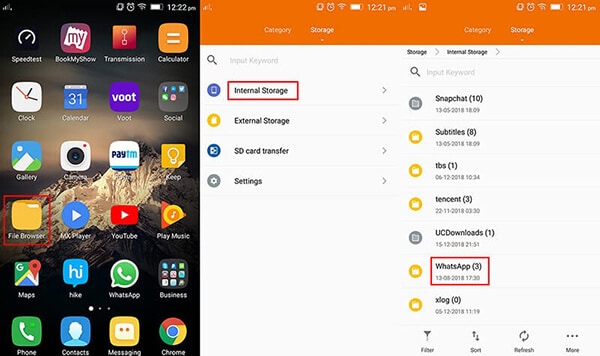
Schritt 4: Gehen Sie zu „Medien“ und folgen Sie dem Pfad zu den auf WhatsApp geteilten Dateien/Bildern/Videos/Audios.

Sie erhalten Zugriff auf alle Medien und Audiodateien, die von anderen geteilt werden. Darüber hinaus können Sie WhatsApp-Bilder auswählen (siehe Bild oben), wenn Sie ein bestimmtes Bild wiederherstellen möchten, das Sie vermissen. Wie bereits erwähnt, funktioniert diese Methode nur für Android-Benutzer. Dennoch müssen iOS-Benutzer nicht den Mut verlieren, wenn wir effektivere Wege ansprechen um WhatsApp-Bilder auf dem iPhone wiederherzustellen wie gut!
Methode 4: Verwenden von DrFoneTool – WhatsApp-Übertragungsmethode
Wenn Sie immer noch Schwierigkeiten haben, Ihre gelöschten WhatsApp-Bilder wiederherzustellen, lesen Sie weiter. Wir haben ein ausgezeichnetes Tool von Wondershare namens DrFoneTool, mit dem Sie Ihre wichtigen Fotos und andere Anhänge sichern und wiederherstellen können. Sie können die einfachen Schritte herunterladen und befolgen!

DrFoneTool – WhatsApp-Übertragung bietet auch eine neue Funktion zum Wiederherstellen gelöschter WhatsApp-Dateien auf Ihrem Telefon und nicht nur zum Wiederherstellen in den anderen Dateien. Diese Funktion wird in Kürze eingeführt und verbessert, wie Sie Ihre gelöschten Bilder wieder auf Ihrem Gerät wiederherstellen können. Schauen wir uns nun an, wie Sie Ihre gelöschten Dateien mit Hilfe von DrFoneTool – WhatsApp Transfer anzeigen können:
Schritt 1: Starten Sie Dr. Fone und verbinden Sie Ihr Gerät, von dem aus Sie WhatsApp-Dateien auf dem PC wiederherstellen möchten. Folge dem Pfad: DrFoneTool-WhatsApp-Übertragung > Sicherung > Sicherung abgeschlossen.
Sobald Sie sich entschieden haben, WhatsApp-Daten zu sichern, gelangen Sie zu diesem Fenster unten. Sie können jede Datei, die Sie wiederherstellen möchten, anklicken und anzeigen. Klicken Sie dann auf „Weiter“, um fortzufahren.

Schritt 2: Danach werden Ihnen die Dateien angezeigt, die auf dem Gerät oder Ihrem Computer wiederhergestellt werden sollen.

Schritt 3: Sobald Sie auf das Dropdown-Menü klicken, erhalten Sie die Option „Alle anzeigen“ und „Nur die gelöschten anzeigen“.

DrFoneTool gibt Ihnen die völlige Freiheit, alle Ihre gelöschten Dateien wiederherzustellen, sobald diese Funktion gestartet wurde. Es wird Ihnen helfen, Ihr persönliches und berufliches Leben wieder in Gang zu bringen, indem es einige wichtige Daten speichert, die wir jeden Tag auf WhatsApp teilen.
Fazit
Wir alle sind für alle unsere Kommunikationsbedürfnisse von WhatsApp abhängig geworden. Das Teilen von Textnachrichten, Bildern und Videos auf WhatsApp ist ein wesentlicher Bestandteil unseres Privat- und Berufslebens. Daher ist es verständlich, wie wichtig es ist, eine Sicherungskopie unserer Daten an einem sicheren Ort aufzubewahren. Das Wiederherstellen verlorener oder gelöschter Konversationen, Bilder, Videos und anderer Dateien kann eine entmutigende Aufgabe sein. Mit dem wondershare DrFoneTool – WhatsApp Transfer können Sie sich der Vertraulichkeit Ihrer Daten sicher sein. Das Tool ist benutzerfreundlich und umfasst einige grundlegende Schritte, die aus dem obigen Artikel hervorgehen. Wenn Sie sich also das nächste Mal in einer Situation befinden, in der Ihre Bilder gelöscht werden, wissen Sie, dass DrFoneTool immer für eine Rettung verfügbar ist!
Neueste Artikel